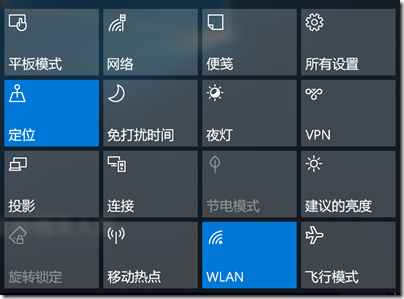HOWTO: 关闭 Surface Pro 4 屏幕自动旋转功能
用户的需求总是各式各样,不可能完全满足,就在上周 gOxiA 遇到了一个“奇葩”的支持请求,一位 Surface Pro 4 用户希望不论在何时何地,何种姿态下,都不要自动旋转 Surface Pro 4 的屏幕,希望在连接键盘时就是一个笔记本电脑。
这个需求其实也容易理解,用户使用习惯也好,强迫症也好,总之不希望屏幕在连接键盘时自动旋转。那么要解决这个问题禁用自动旋转不就行了,可事实是当 Surface Pro 4 在连接键盘后默认的横屏工作模式下“旋转锁定”是不可用的,必须旋转至竖屏后方能锁定。
现在感觉到用户的需求“奇葩”了,咨询了 Surface 在线技术支持,人家解释说键盘连接不稳定,让重新连接键盘,可是那么多台都是这样吗?后来人家又改口说是设计使然,并且也没有关闭硬件功能的方案,还让把驱动卸载掉再试,gOxiA 也是只能放弃了!
自己研究还是妥妥的,既然拔掉键盘能够关闭旋转锁定,那就先拔掉键盘,关闭旋转锁定后再接上键盘,OK!用户需求搞定。但是这个 Workaround 也有不足,前面讲过键盘连接后“旋转锁定”是不可用状态,那也意味着用户如果突然想启用屏幕自动旋转时不能不拔掉键盘重新设置。